Comment protéger par mot de passe une clé USB sous Windows
Publié: 2017-08-15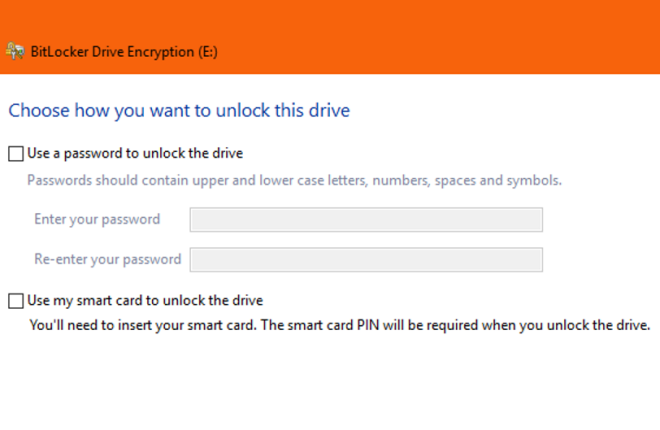
Les clés USB sont des outils bon marché, portables et pratiques pour sécuriser, stocker, partager ou sauvegarder des fichiers numériques. Ils sont particulièrement adaptés aux personnes qui travaillent sur plusieurs ordinateurs au cours d'une journée ; un seul lecteur contient tous leurs fichiers et programmes de travail et ils peuvent les emporter et les utiliser partout où ils le souhaitent.
Cependant, les avantages de la portabilité soulèvent un problème de sécurité légitime : quelqu'un peut extraire cette clé USB d'une machine et repartir avec vos documents importants dans sa poche. Ainsi, on pourrait se demander : « Comment sécuriser une clé USB avec une protection par mot de passe ?
Heureusement, Windows 10 a rendu cela très simple. Dans cet article, nous allons vous montrer comment protéger par mot de passe une clé USB à l'aide de Windows, ainsi que d'autres méthodes de protection des clés USB.
Comment protéger par mot de passe une clé USB sous Windows 10 ?
Il existe essentiellement trois façons de protéger les données sur une clé USB : les trois méthodes s'appuient sur divers protocoles de cryptage pour sécuriser les données. Vous pouvez soit chiffrer l'intégralité du lecteur, acheter une clé USB sécurisée ou chiffrer des fichiers individuels.
Les meilleurs concentrateurs USB-C
Jetons un coup d'œil aux étapes que vous pouvez suivre pour ce faire.
Protéger le lecteur à l'aide de BitLocker
Le moyen le plus simple de protéger une clé USB consiste à protéger par mot de passe l’ensemble de l’appareil. De cette façon, tout ce qui se trouve sur le disque est sécurisé et même si vous ajoutez du nouveau contenu au disque ultérieurement, il sera également protégé.
Il existe sur le marché des outils de chiffrement tiers qui répondent à des besoins particuliers, mais pour 99 % des utilisateurs de Windows 10, l'outil de chiffrement intégré est parfaitement adapté. L'outil Windows 10 s'appelle BitLocker et fonctionne sur toutes sortes de lecteurs, pas seulement sur les clés USB amovibles. C'est gratuit et facile à utiliser.
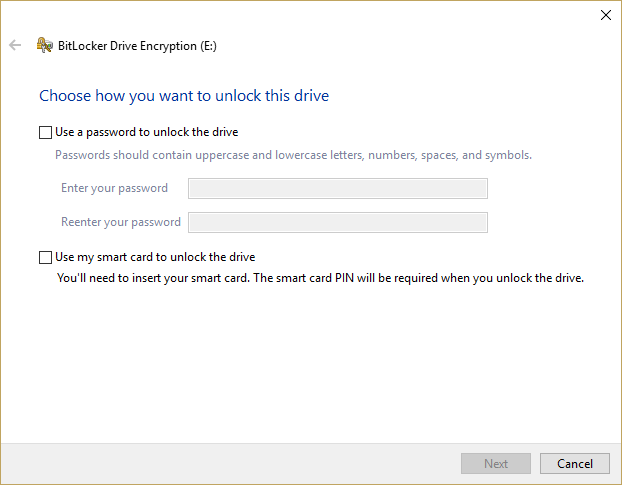
La protection d'un lecteur ne prend que quelques secondes avec BitLocker.
- Insérez la clé USB dans votre ordinateur.

- Accédez à Ce PC dans l'Explorateur Windows et cliquez avec le bouton droit sur la clé USB.
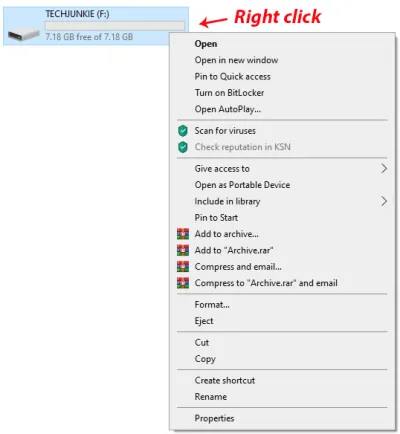
- Sélectionnez Activer BitLocker .
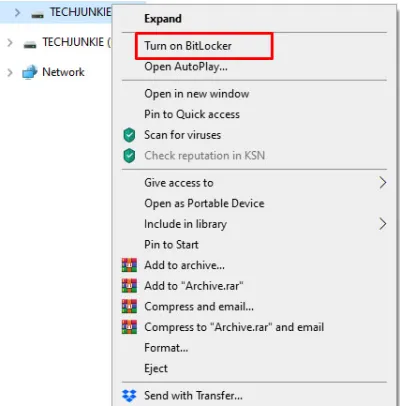
- Sélectionnez « Utiliser un mot de passe pour déverrouiller le lecteur » et entrez un mot de passe deux fois.
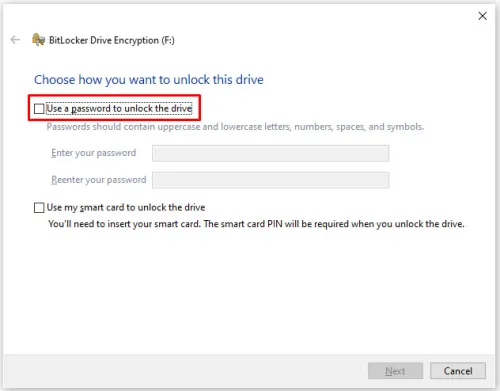
- Sélectionnez Suivant .
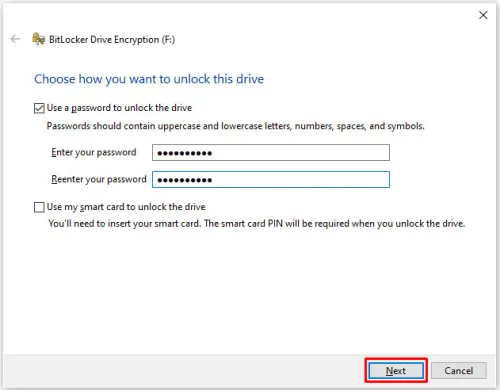
- Sélectionnez où et comment vous souhaitez recevoir votre clé de récupération dans la fenêtre suivante et sélectionnez Suivant .
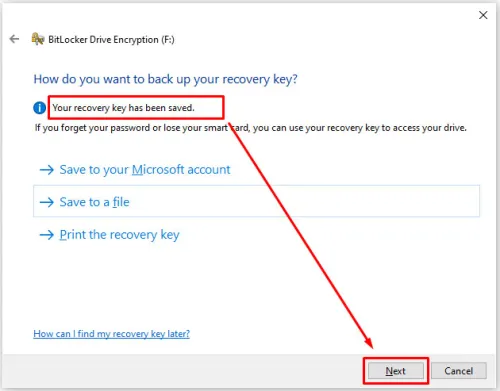
- Sélectionnez « Chiffrer l'intégralité du lecteur », puis Suivant .
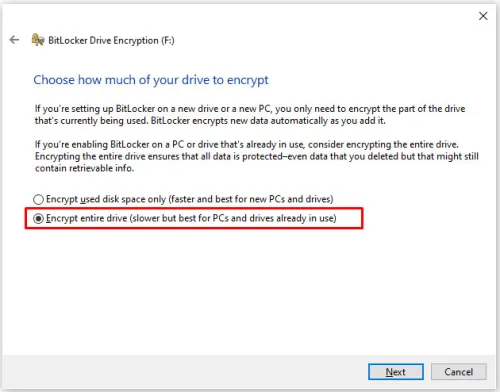
- Sélectionnez « Mode compatible » dans l'écran de choix du mode de cryptage, puis appuyez sur Suivant .

- Sélectionnez Démarrer le cryptage .
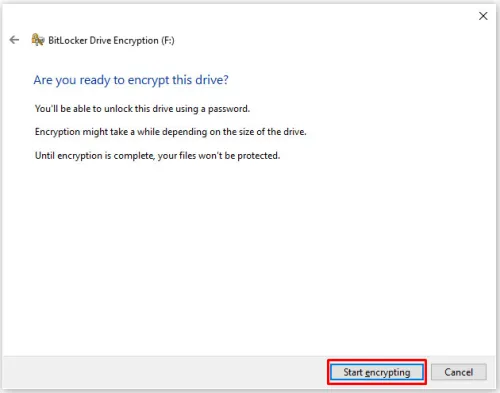
L'icône de l'explorateur de la clé USB va désormais changer pour inclure un cadenas. Lorsque vous souhaitez accéder au lecteur, double-cliquez dessus et un mot de passe vous sera demandé.

Protégez le lecteur à l'aide de VeraCrypt
Si vous souhaitez protéger votre disque mais ne faites pas entièrement confiance à l'outil intégré de Microsoft, vous pouvez utiliser VeraCrypt, un progiciel similaire de la société de logiciels Idrix. Il est open source et disponible gratuitement. VeraCrypt possède en réalité plus de fonctionnalités que BitLocker mais reste assez simple à utiliser pour protéger une clé USB.
Certaines des principales fonctionnalités de Veracrypt incluent le cryptage complet des périphériques de stockage (tels que USB), le cryptage automatique et en temps réel, le cryptage accéléré par le matériel et le déni plausible).
Protéger un disque est un processus assez fastidieux avec VeraCrypt mais ce n'est pas très complexe.
- Lancez l'application VeraCrypt en tapant « veracrypt » dans le champ de recherche, en sélectionnant l'application et en appuyant sur Retour.
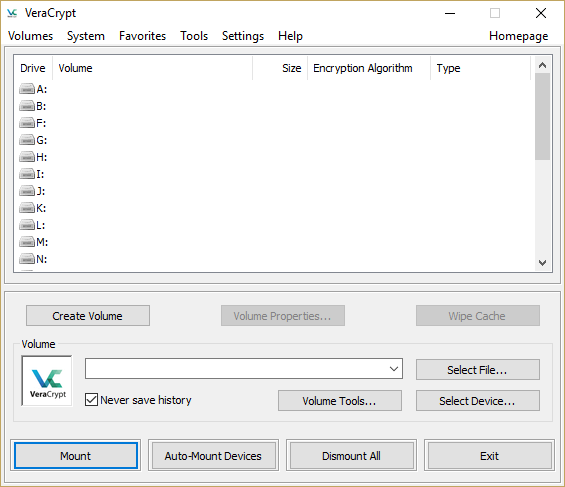
- Cliquez sur Créer un volume , sélectionnez « Chiffrer une partition/un lecteur non système » et cliquez sur Suivant .
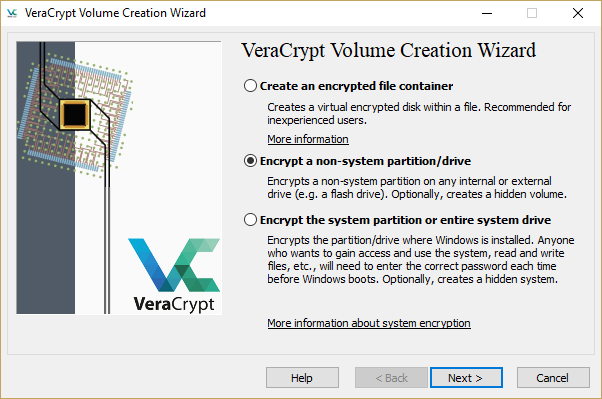
- Sélectionnez « Volume VeraCrypt standard » et cliquez sur Suivant .
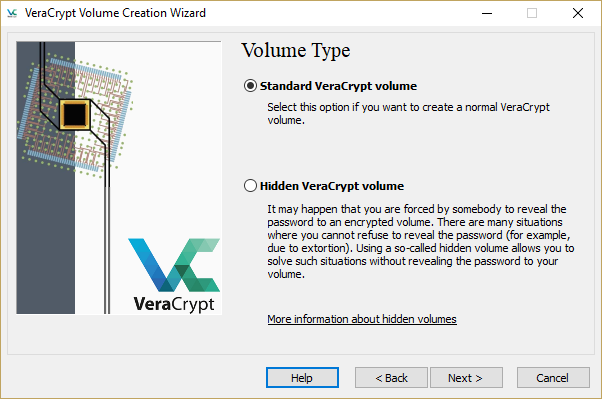
- Cliquez sur Sélectionner un périphérique et sélectionnez votre clé USB dans la liste des périphériques qui apparaît, puis cliquez sur OK , puis cliquez sur Suivant .
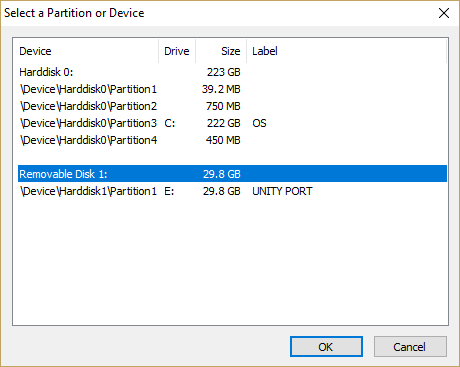
- Sélectionnez " Chiffrer la partition en place ". Si vous sélectionnez l'autre option et qu'il y a des données sur votre disque, les données seront remplacées et perdues. Cliquez sur Suivant . Si vous protégez un lecteur vide, sélectionnez « Créer un volume chiffré et formatez-le » et cliquez sur Suivant .
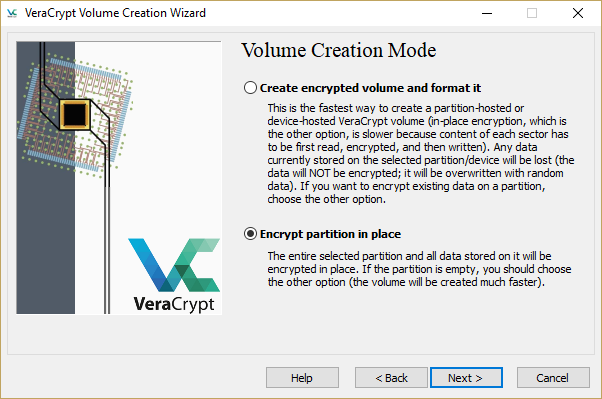
- Sélectionnez la méthode de cryptage et l'algorithme de hachage que vous souhaitez utiliser. Vous pouvez à peu près choisir n’importe lequel d’entre eux et tout ira bien à moins que la NSA ne s’en prenne à vos données. Cliquez sur Suivant .
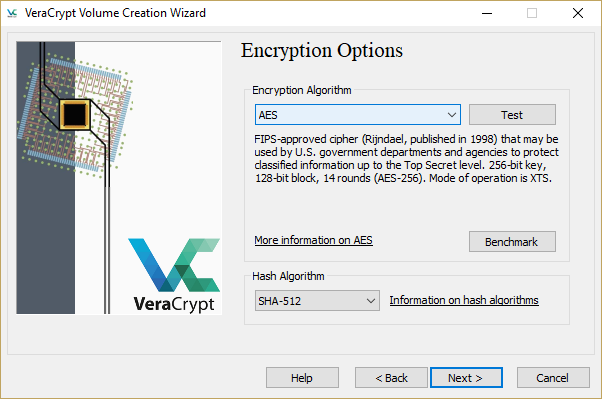
- Confirmez la taille du volume et cliquez sur Suivant .
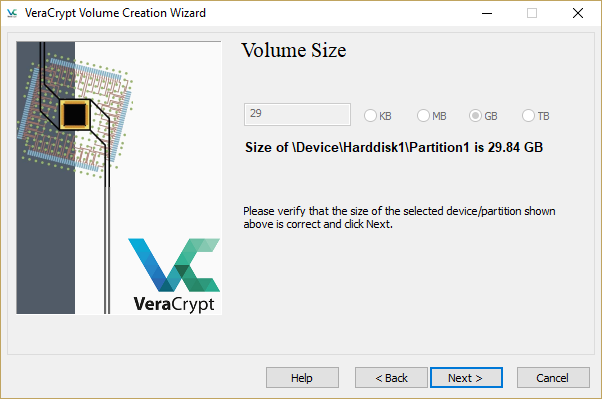
- Saisissez et confirmez votre mot de passe, puis cliquez sur Suivant .
- Décidez si vous aurez ou non des fichiers volumineux sur cette partition. Cliquez sur Suivant .
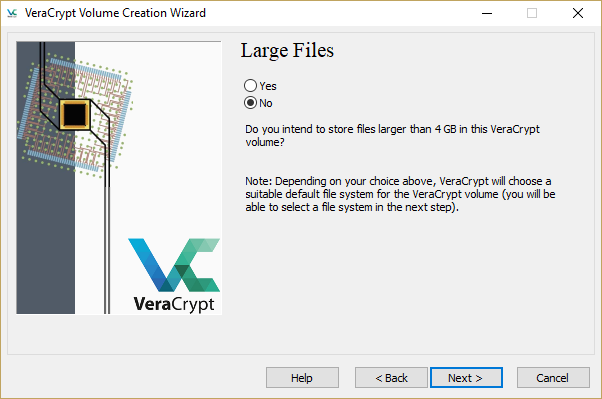
- Déplacez la souris de manière aléatoire dans la fenêtre pendant que VeraCrypt randomise la cryptographie. Les mouvements de votre souris ajoutent apparemment du caractère aléatoire aux touches sélectionnées par le programme. Déplacez-les jusqu'à ce que la barre soit verte, puis cliquez sur Format .
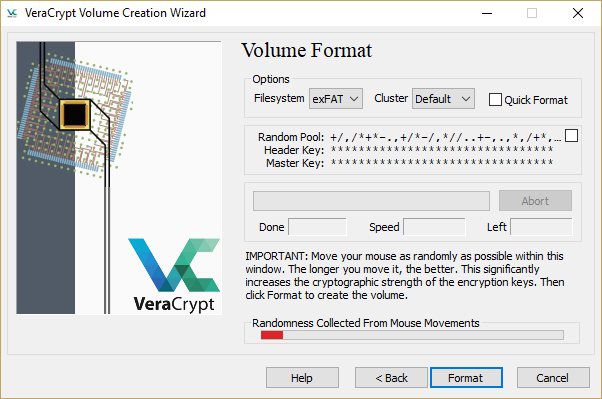
- Confirmez la commande de format et attendez. Ce processus prendra quelques minutes à une heure ou plus.
- Montez le disque formaté dans VeraCrypt (en entrant le mot de passe correct) et votre disque sera désormais crypté et fonctionnel.
Acheter une clé USB sécurisée
Si vous n'utilisez pas Windows 10 ou si vous préférez acheter une clé USB dotée d'une sécurité matérielle, des options sont disponibles sur le marché.

Certaines de ces clés USB auront des clés physiques sur le boîtier pour la protection tandis que d'autres nécessiteront une clé logicielle pour être déverrouillée ; certains exigent les deux. L’avantage d’une clé USB sécurisée est qu’elle peut inclure un cryptage de niveau militaire ; cependant, ils sont beaucoup plus chers. Alors que vous paieriez généralement 10 $ pour une clé USB normale de 32 Go, vous pouvez payer plus de 130 $ pour une clé sécurisée de même capacité.
À moins que vous n’ayez besoin d’un cryptage de niveau militaire ou d’une solution matérielle spécifique, je resterais à l’écart de ces clés USB sécurisées. Il est difficile de justifier le coût alors que vous pouvez acheter un disque standard pour quelques dollars, puis utiliser VeraCrypt ou BitLocker pour assurer la sécurité des données.
Nous vous suggérons d'utiliser VeraCrypt si vous ne disposez pas de la version Pro ou Enterprise de Windows pour chiffrer l'intégralité de la clé USB.
Protéger par mot de passe les fichiers sur une clé USB
Si le lecteur lui-même n'a pas besoin d'être sécurisé mais qu'un fichier ou un répertoire spécifique le fait, vous pouvez utiliser la protection par mot de passe intégrée de Windows pour sécuriser les fichiers ou utiliser un outil de compression de fichiers pour le protéger par mot de passe. Par exemple, vous pouvez protéger par mot de passe la plupart des documents Microsoft Office individuellement.
Pour ce faire, suivez ces étapes simples.
- Ouvrez le document et sélectionnez Fichier .
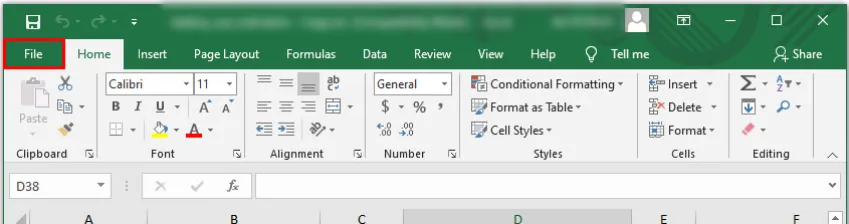
- Cliquez sur Informations et Protéger le document dans les options du menu.
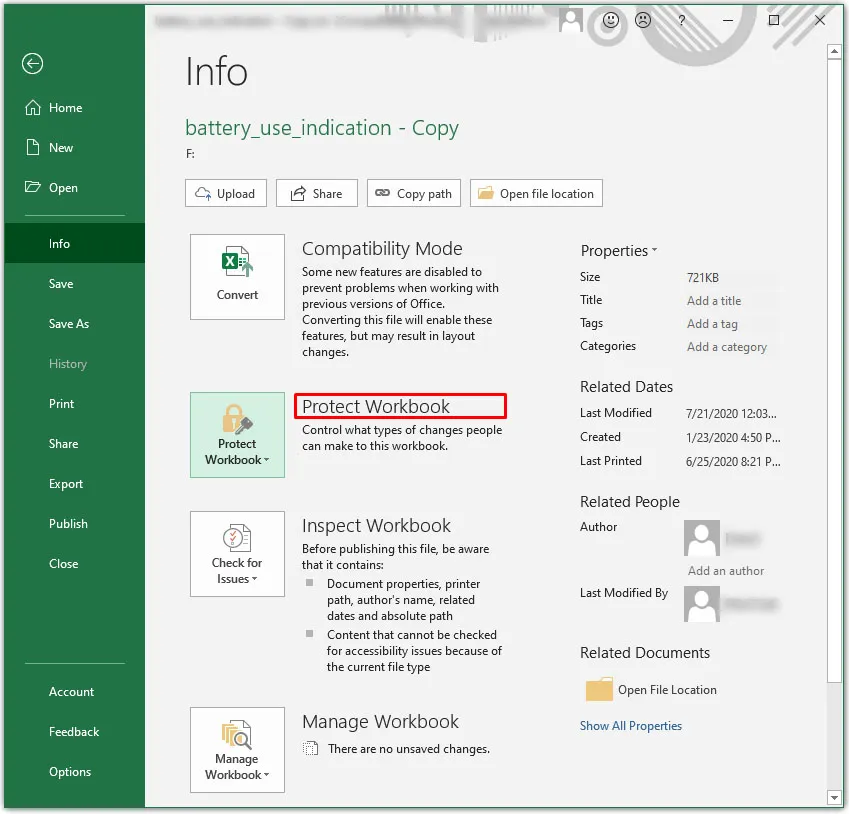
- Sélectionnez l'option Chiffrer avec mot de passe .
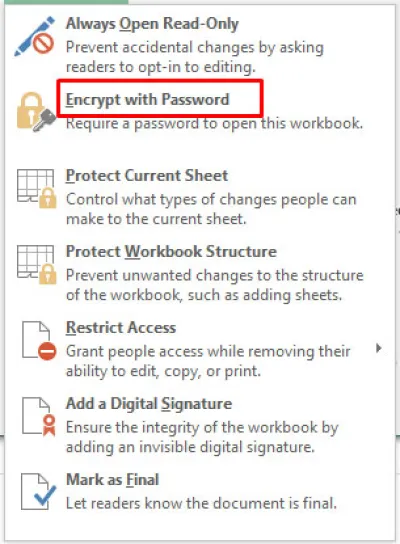
- Ajoutez le mot de passe, puis enregistrez-le. À partir de ce moment, chaque fois que vous essayez d’ouvrir le document, ce mot de passe vous sera demandé.
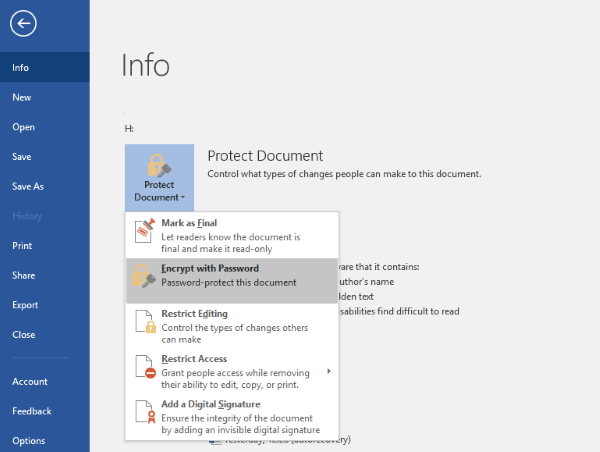
Si vous n'avez pas la possibilité d'utiliser le cryptage intégré, vous pouvez utiliser WinZip ou WinRAR pour compresser le fichier et le protéger par mot de passe. Cliquez avec le bouton droit sur le fichier et sélectionnez Ajouter aux archives ou Envoyer vers le dossier compressé. Sélectionnez l’option Définir un mot de passe ou une protection par mot de passe, entrez et confirmez le mot de passe, puis compressez le fichier. Chaque fois que vous souhaitez accéder au fichier, vous serez invité à saisir le mot de passe avant qu'il ne soit décompressé.
Dernières pensées
Il s’agit de trois méthodes simples mais très efficaces pour protéger par mot de passe une clé USB sous Windows. Votre choix dépend de celui qui convient à vos besoins et à vos exigences en matière de confidentialité. Quelle que soit la méthode que vous choisissez, vous pouvez être sûr que vos documents et fichiers les plus importants seront protégés.
Vous avez d'autres suggestions ? Parlez-nous-en ci-dessous si vous le faites !
